Top 4 cách check bảo hành Apple chính xác nhất hiện nay
Các thiết bị của Apple như iPhone, iPad hay Macbook đều có thời hạn bảo hành cụ thể. Việc nắm thông tin bảo hành Apple là điều cần thiết để giúp bạn biết thiết bị có còn được bảo hành hay không nếu xảy ra lỗi, hư hỏng? Vậy check bảo hành Apple như thế nào? Cùng Bảo Hành One học ngay 4 cách check đơn giản và chính xác ngay trong bài viết hôm nay nhé!
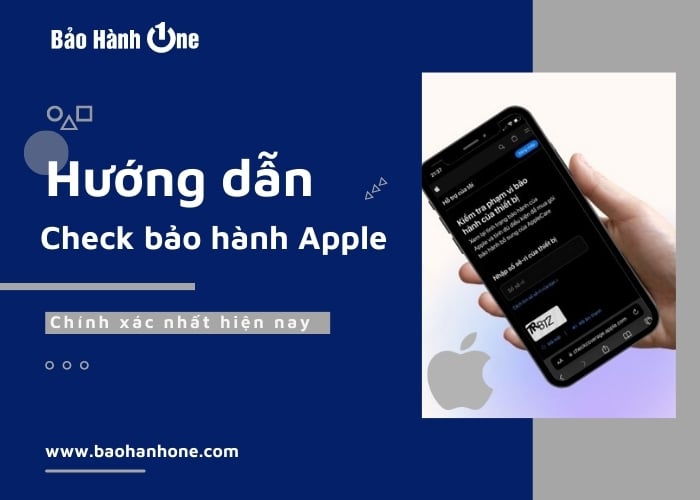
Chi tiết cách check bảo hành Apple đơn giản, nhanh chóng
Check bảo hành Apple trực tiếp trong cài đặt
Đối với iPhone hay iPad, việc check bảo hành Apple sẽ cực đơn giản. Bởi các thông tin bảo hành đã được tích hợp trong phần cài đặt của thiết bị, bạn chỉ cần truy cập vào và xem thông tin bảo hành theo hướng dẫn dưới đây:
Bước 1: Tại màn hình chính iPhone hoặc iPad chọn Cài đặt > lướt xuống chọn Cài đặt chung > Chọn tiếp mục Giới thiệu.

Truy cập vào mục Giới thiệu trong Cài đặt
Bước 2: Tại đây bạn sẽ thấy mục Bảo hành giới hạn, nhấn chọn là bạn đã có thể kiểm tra thời hạn bảo hành của thiết bị. Ngoài ra, trong mục còn hiển thị cả phạm vi bảo hành phần cứng, hỗ trợ kỹ thuật.
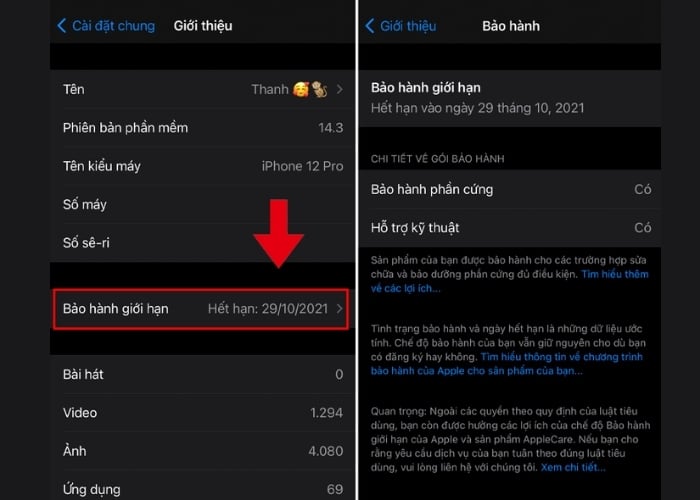
Thông tin bảo hành thiết bị trong mục Giới thiệu
Xem thêm: Top 4 cách ghi âm cuộc gọi trên iPhone không phải ai cũng biết
Check bảo hành Apple thông qua trang web Checkcoverage
Checkcoverage là một website chính thức của Apple hỗ trợ kiểm tra phạm vi bảo hành của các thiết bị như iPhone, iPad và Macbook. Các bước check bảo hành cho thiết bị trên đây cũng khá đơn giản, cùng thực hiện nhé!
Bước 1: Truy cập vào website Checkcoverage bằng bất cứ trình duyệt nào mà bạn có trên thiết bị.
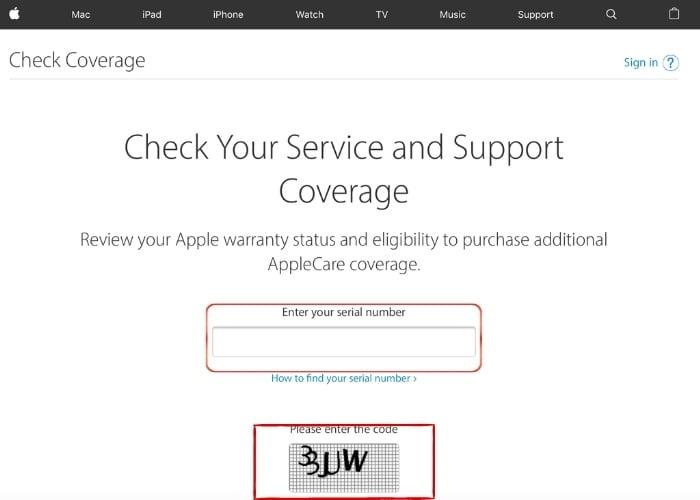
Nhập số Serial và code để kiểm tra thông tin bảo hành Apple
Bước 2: Tiếp đến, nhập serial của thiết bị mà bạn muốn check bảo hành Apple vào ô Enter Your Serial Number. Sau đó, nhập mã code hiển thị trên màn hình để xác nhận.
Bước 3: Cuối cùng, nhấn Enter để bắt đầu check. Khi hoàn tất, một danh sách vi phạm bảo hiểm và hỗ trợ sẽ hiện ra. Mỗi mục sẽ có 2 trạng thái là Active - Còn bảo hành và Expired - Không còn bảo hành.
Lưu ý: Đối với Serial Number, bạn có thể lấy tại mục Giới thiệu trong phần Cài đặt chung của thiết bị.
| productdata |
| https://baohanhone.com/products/coc-sac-iphone-zin;https://baohanhone.com/products/tai-nghe-chup-tai-bluetooth-hoco-w27;https://baohanhone.com/products/tai-nghe-gionee-e7;https://baohanhone.com/products/tai-nghe-chup-tai-bluetooth-hoco-w28 |
Kiểm tra thông tin bảo hành thiết bị Apple bằng số IMEI
Thông thường, mỗi thiết bị Apple đều sẽ có một mã IMEI cố định. Nhưng thực tế, rất nhiều người dùng nhầm lẫn giữa IMEI và số serial được cung cấp trong phần Giới thiệu. Mã IMEI thường được dùng để nhận dạng thiết bị Apple hay đọc SIM để kết nối dữ liệu di động, với 15 ký tự số - mỗi thiết bị sẽ tương ứng với một mã riêng.
Mặc dù hai mã này đều có thể sử dụng để check bảo hành Apple, nhưng mỗi cách check lại không giống nhau. Xem ngay hướng dẫn kiểm tra thông tin bảo hành bằng mã IMEI tại đây:
Bước 1: Đầu tiên, bạn phải xác định được mã IMEI trên thiết bị. Thông thường mã IMEI sẽ được in tại khay SIM, tem máy hoặc dưới viên pin. Nếu không thể tìm thấy, bạn có thể vào Cài đặt trên thiết bị > chọn Cài đặt chung > chọn tiếp Giới thiệu, kéo xuống bạn sẽ tìm thấy mục IMEI hãy nhấn giữ để sao chép mã này.

Vị trí lấy số IMEI trên thiết bị Apple
Bước 2: Mở ứng dụng Safari > truy cập vào website imeicheck.com để kiểm tra bảo hành của Apple.
Bước 3: Tại danh mục Free IMEI check, chọn mục iPhone IMEI/SN/ESN Check.
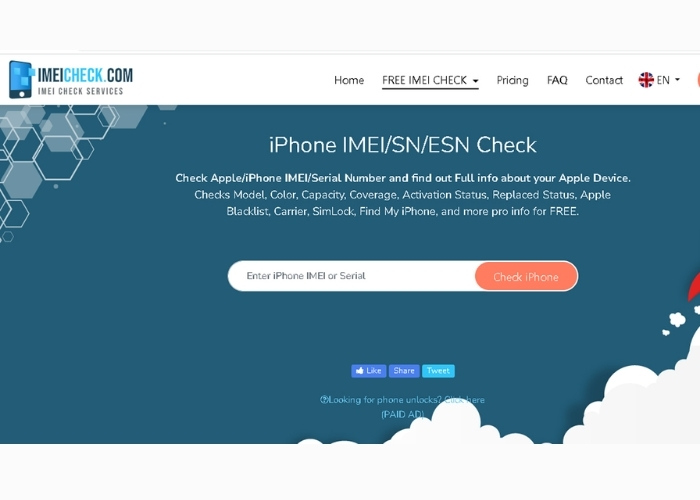
Nhập IMEI để kiểm tra bảo hành Apple
Bước 4: Sao chép mã IMEI vào và nhấn nút check để tiến hành check bảo hành cho thiết bị Apple của bạn.
Xem thêm: Hướng dẫn một số cách đặt mật khẩu ứng dụng iPhone hiệu quả
Sử dụng Apple ID check thông tin bảo hành Apple
Để hỗ trợ tối đa các thắc mắc của người dùng về sản phẩm và bảo hành, Apple luôn duy trì một trang web support riêng biệt. Tại đây, người dùng có thể nắm được thông tin chi tiết về sản phẩm và cả thông tin bảo hành thiết bị của mình chỉ cần sử dụng mã Apple ID. Cùng tham khảo cách check bảo hành Apple cho thiết bị bằng mã Apple ID dưới đây:
Bước 1: Tại trình duyệt trên thiết bị, truy cập vào trang web support chính của Apple theo đường link: https://support.apple.com/my-support.
Bước 2: Tại đây, nhấn chọn mục Sign in to My Support ngay trên giao diện website.
Bước 3: Tiếp tục nhập tài khoản Apple ID và mật khẩu tài khoản để đăng nhập.
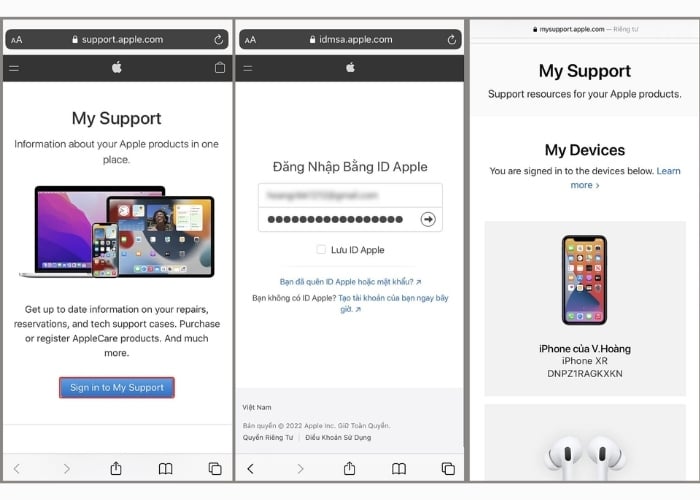
Đăng nhập vào trang web support của Apple bằng Apple ID
Bước 4: Tại đây, một loạt các sản phẩm Apple của bạn được liên kết với tài khoản Apple ID sẽ xuất hiện. Việc cần làm bây giờ là chọn thiết bị bạn cần kiểm tra thông tin bảo hành và nhấn vào. Các thông tin chi tiết về thiết bị sẽ được hiện ra đầy đủ để bạn kiểm tra kể cả thời hạn bảo hành và phạm vi bảo hành từng mục.
Xem thêm: Kinh nghiệm sử dụng đồ công nghệ
Cách check bảo hành Apple khá đơn giản và dễ thực hiện, bạn hoàn toàn có thể áp dụng ngay tại nhà để kiểm tra thông tin bảo hành của thiết bị. Việc kiểm soát thời gian bảo hành thường xuyên có thể giúp bạn được hỗ trợ tốt nhất, khi xảy ra tình trạng hư hỏng không mong muốn. Hy vọng những thông tin này thực sự hữu ích với bạn và đừng quên theo dõi Bảo Hành One để cập nhật thêm nhiều mẹo hữu ích khác nhé!









